آموزش ساخت افزونه وردپرس
آموزش ساخت افزونه وردپرس – بخش اول
آیا می خواهید افزونه خاصی را به وب سایت وردپرس خود اضافه کنید؟ این افزونه اجازه می دهد تا شما به راحتی قطعه کد را به وب سایت وردپرس بدون تکیه بر قالب خود اضافه کنید. وردپرس سیتی در این مقاله نحوه ساخت افزونه وردپرس را به شما آموزش میدهد .
افزونه وردپرس چیست
افزونه وردپرس یک افزونه مستقل است که می توانید از آن برای اضافه کردن کلیه گزینه های سفارشی که به قالب وردپرس وابسته نیستند استفاده کنید.
هنگامی که در وب سایت خود کار می کنید، اغلب آموزش های وردپرس را از شما می خواهیم که کد را به فایل functions.php یا یک افزونه اضافه کنید.
وردپرس با یک افزونه خاص ارائه نمی شود. باید خودتان آن را ایجاد کنید و سپس آن را نصب / فعال کنید.
ساخت افزونه وردپرس چه کمکی به ما میکند؟
همانطور که قبلا ذکر شد، در اغلب آموزش ها، برخی از کدها را می توانید به فایل functions.php و یا افزونه ای اضافه کنید.
این کد های سفارشی را می توان برای اضافه کردن انواع پست جدید، طبقه بندی، شورت کد برای بهبود وب سایت استفاده کرد.
اگر کد سفارشی را به فایل functions قالب خود اضافه کنید، اگر قالب وردپرس را بروز رسانی یا تغییر دهید، آن کد را ناپدید می کند. می توانید یک قالب child theme ایجاد کنید و از فایل های functions قالب child theme برای ذخیره کد خود استفاده کنید. با این وجود، اگر قالب ها را تغییر دهید، کد شما همچنان ناپدید خواهد شد.
افزونه وردپرس مخصوص سایتها به شما این امکان را می دهد به راحتی قطعه کد سفارشی خود را به وب سایت وردپرس خود اضافه کنید و مطمئن شوید که از قالب وردپرس مستقل است. این یک افزونه مستقل وردپرس است که به معنی بستگی به قالب شما نیست و می توانید قالب های خود را به روز کنید یا تغییر دهید.
به این ترتیب، اجازه دهید نگاهی به نحوه اضافه کردن کد سفارشی با استفاده از افزونه وردپرس ببریم. ما به شما دو راه برای انجام این کار را نشان می دهیم و می توانید روش هایی را که برای شما مناسب تر است را انتخاب کنید (روش ۲ برای مبتدیان ساده تر است).
روش ۱. به صورت دستی افزونه وردپرس ایجاد کنید
ابتدا لازم است یک پوشه جدید روی دسکتاپ خود ایجاد کنید و آن را به نام سایت خودتان، به عنوان مثال، افزونه وبسایت من، نامگذاری کنید.
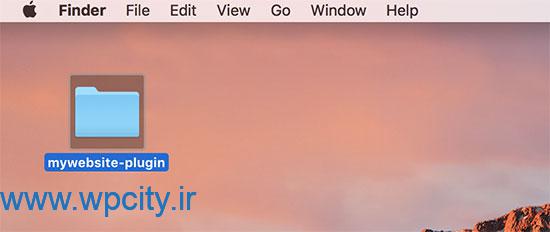
افزونه وردپرس
در حال حاضر یک ویرایشگر متن ساده را بر روی رایانه خود مانند Notepad یا TextEdit باز کنید. سپس یک فایل جدید ایجاد کنید و آن را به عنوان mywebsite-plugin.php در پوشه افزونه روی دسکتاپ خود ذخیره کنید.
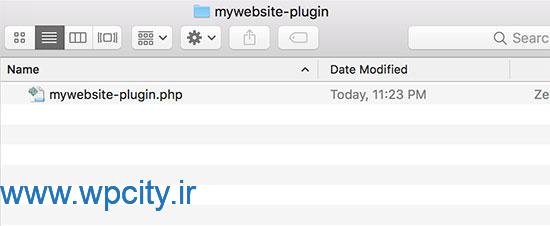
افزونه وردپرس
فایل افزونه نیاز به کد هدر خاصی دارد تا وردپرس بتواند آن را به عنوان یک افزونه شناخته باشد. پیش بروید و کد زیر را به فایل mywebsite-plugin.php اضافه کنید:
<?php
/*
Plugin Name: Site Plugin for example.com
Description: Site specific code changes for example.com
*/
/* Start Adding Functions Below this Line *//* Stop Adding Functions Below this Line */
?>
می توانید example.com را با نام دامنه خود جایگزین کنید. هنگامی که این کار را انجام می دهید، افزونه سایت آماده است.
دو راه برای بارگذاری افزونه سایت وجود دارد. می توانید آن را از طریق پنل مدیریت وردپرس خود و یا با استفاده از FTP آن را آپلود کنید.
روش اول – نصب افزونه اختصاصی سایت از طریق مدیریت وردپرس
این روش آسان تر است و برای همه کاربران توصیه می شود.
اول، باید یک فایل زیپ از پوشه افزونه خود ایجاد کنید.
کاربران ویندوز می توانند به سادگی با کلیک راست بر روی پوشه افزونه و گزینه ارسال به » فشردن فولدر (زیپ) را انتخاب کنید.
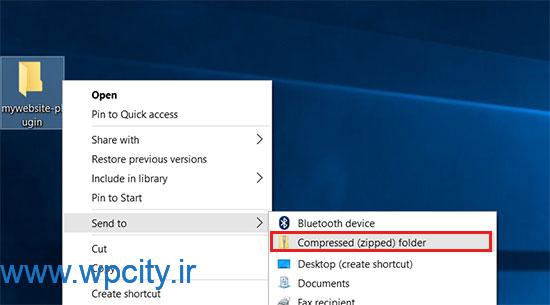
افزونه وردپرس
کاربران مک باید با کلیک راست و “Compress mywebsite plugin” را انتخاب کنند.
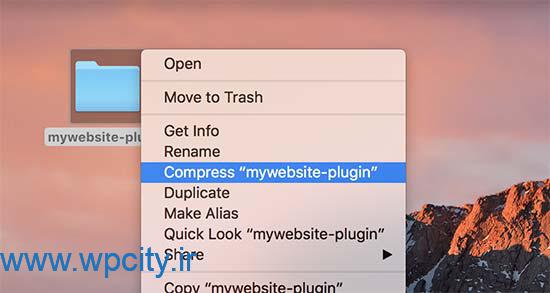
افزونه وردپرس
هنگامی که فایل زیپ افزونه را ایجاد کردید، به قسمت افزونه ها » افزودن جدید در ناحیه مدیریت وردپرس بروید و بر روی دکمه آپلود افزونه در بالای صفحه کلیک کنید.
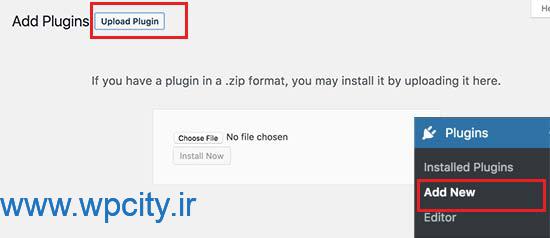
ساخت افزونه وردپرس
بعد، روی دکمه انتخاب فایل کلیک کنید تا فایل زیپ که قبلا ایجاد کرده اید را انتخاب کنید و سپس بر روی دکمه “همین حالا نصب کن” کلیک کنید.
وردپرس اکنون افزونه را برای شما آپلود و نصب می کند. پس از آپلود آن، باید بر روی دکمه فعال سازی کلیک کنید تا از افزونه خود استفاده کنید.
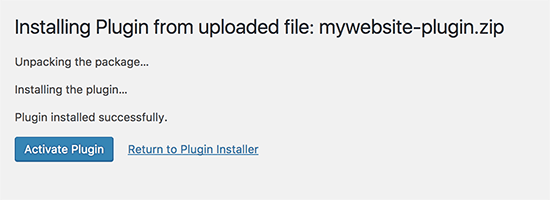
ساخت افزونه وردپرس
روش دوم – آپلود افزونه وردپرس از طریق FTP
برای این روش، نیازی به ایجاد یک فایل زیپ ندارید. افزونه را از طریق FTP آپلود خواهید کرد.
اول، باید با استفاده از یک سرویس گیرنده FTP به وب سایت خود متصل شوید.
پس از اتصال، به فولدرwp-content / plugins بروید. بعد، باید پوشه افزونه خود را انتخاب کنید و آن را به وب سایت خود آپلود کنید.
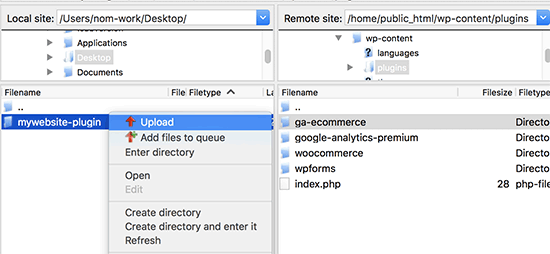
ساخت افزونه وردپرس
اکنون سرویس گیرنده FTP پوشه افزونه را به وب سایت وردپرس خود انتقال می دهد. این افزونه در وب سایت نصب می شود.
با این حال، هنوز نیاز به فعال کردن افزونه برای شروع استفاده از آن دارید. می توانید این کار را با رفتن به صفحه “افزونه ها” داخل مدیریت وردپرس خود انجام دهید و سپس روی لینک “فعال کردن” زیر افزونه خود کلیک کنید.
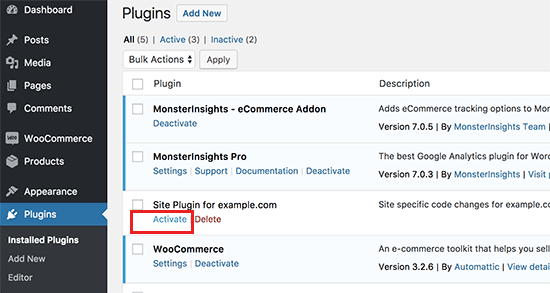
افزونه وردپرس
همه چیز تمام شد. افزونه سایت شما اکنون آماده استفاده است.
اضافه کردن قطعه کد سفارشی به افزونه
دو راه برای ویرایش افزونه وجود دارد و قطعه کد سفارشی را به آن اضافه کنید.
روش اول این است که از طریق مدیریت وردپرس انجام دهید. می توانید به صفحه افزونه ها » ویرایشگر بروید. یک پیام هشدار را مشاهده خواهید کرد و برای ادامه باید روی دکمه «درک می کنم» کلیک کنید.
سپس، باید افزونه خود را از منوی کشویی با نام ‘ انتخاب افزونه برای ویرایش ‘ را انتخاب کنید. ویرایشگر فایل افزونه را بارگذاری می کند و می توانید قطعه کد را در آن اضافه کنید.
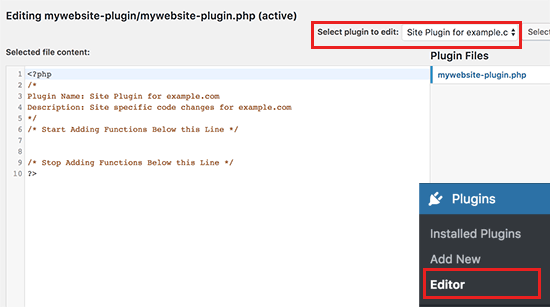
افزونه وردپرس
پس از اتمام کار، بر روی دکمه “به روز رسانی” کلیک کنید تا تغییرات ذخیره شود.
اگر چیزی در کد شما ناپدید شده باشد یا این پتانسیل را داشته باشد که وب سایت شما را از بین ببرد، ویرایشگر افزونه به طور خودکار تغییرات شما را لغو می کند.
با این حال، اگر ویرایشگر با شکست مواجه شود و صفحه سفید مرگ را ببینید ، می توانید از FTP برای ویرایش فایل افزونه خود استفاده کنید و آن تغییرات را لغو کنید.
روش دوم این است که به طور مستقیم فایل افزونه را با استفاده از FTP ویرایش کنید. به سادگی با استفاده از سرویس گیرنده FTP به پوشه افزونه بروید. روی پرونده افزونه کلیک راست کرده و سپس گزینه View / Edit file (ویرایش / مشاهده فایل) را انتخاب کنید.
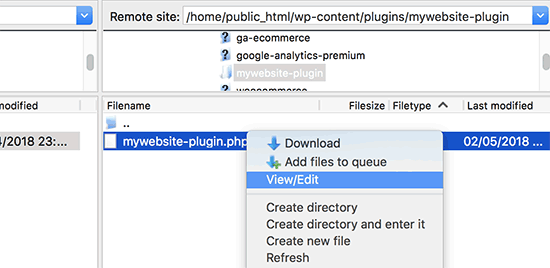
افزونه وردپرس
همچنین می توانید فایل افزونه را در کامپیوتر دانلود کنید و آن را ویرایش کنید و سپس آن را آپلود کنید.
منتظر بخش بعدی اموزش باشید ….




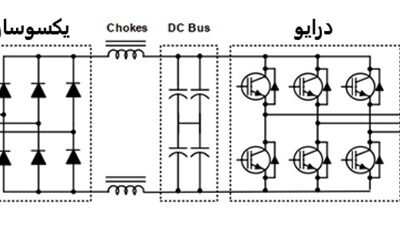





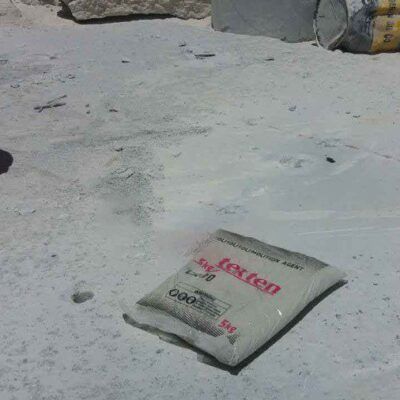



قوانین ارسال دیدگاه در وردپرس سیتی